คุณสมบัติ iPhone ที่ซ่อนอยู่นี้เป็นวิธีที่ง่ายที่สุดในการจดบันทึกอย่างรวดเร็ว

เรียนรู้วิธีจดโน้ตด่วนบน iPhone เมื่อคุณต้องการบันทึกข้อความ ลิงก์ และรูปภาพอย่างรวดเร็วและง่ายดาย
iPhone ของ Apple มีชื่อเสียงในด้านลูกเล่นที่สามารถทำให้งานประจำวันง่ายขึ้นเล็กน้อย และความสามารถของอุปกรณ์ในการวัดความสูงของบุคคลนั้นเป็นคุณสมบัติที่มีประโยชน์อย่างแน่นอน ที่จะช่วยคุณประหยัดเวลา ไม่ต้องพูดถึงว่ามันอาจช่วยให้คุณไม่ต้องทำเครื่องหมายวงกบประตูรอบ ๆ บ้านของคุณ
ความสามารถในการวัดความสูงใช้ LiDAR Scanner ที่พบในiPhone 14 Proเช่นเดียวกับiPhone 13 ProและiPhone 12 Pro หากคุณมี iPhone รุ่นใดรุ่นหนึ่งคุณสมบัตินี้คุณจะต้องอยากใช้อย่างแน่นอน แน่นอนว่าอาจไม่ใช่สิ่งที่คุณต้องการทุกวัน แต่สะดวกกว่าการลองใช้ตลับเมตรมาก
คุณจะพบความสามารถในการวัดความสูงภายในแอพวัด แอปพลิเคชันนี้ติดตั้งมาล่วงหน้าบน iPhone รุ่นใหม่ล่าสุด แต่ถ้าคุณได้ลบไปก่อนหน้านี้ คุณสามารถดาวน์โหลดใหม่จาก App Store ได้ฟรี
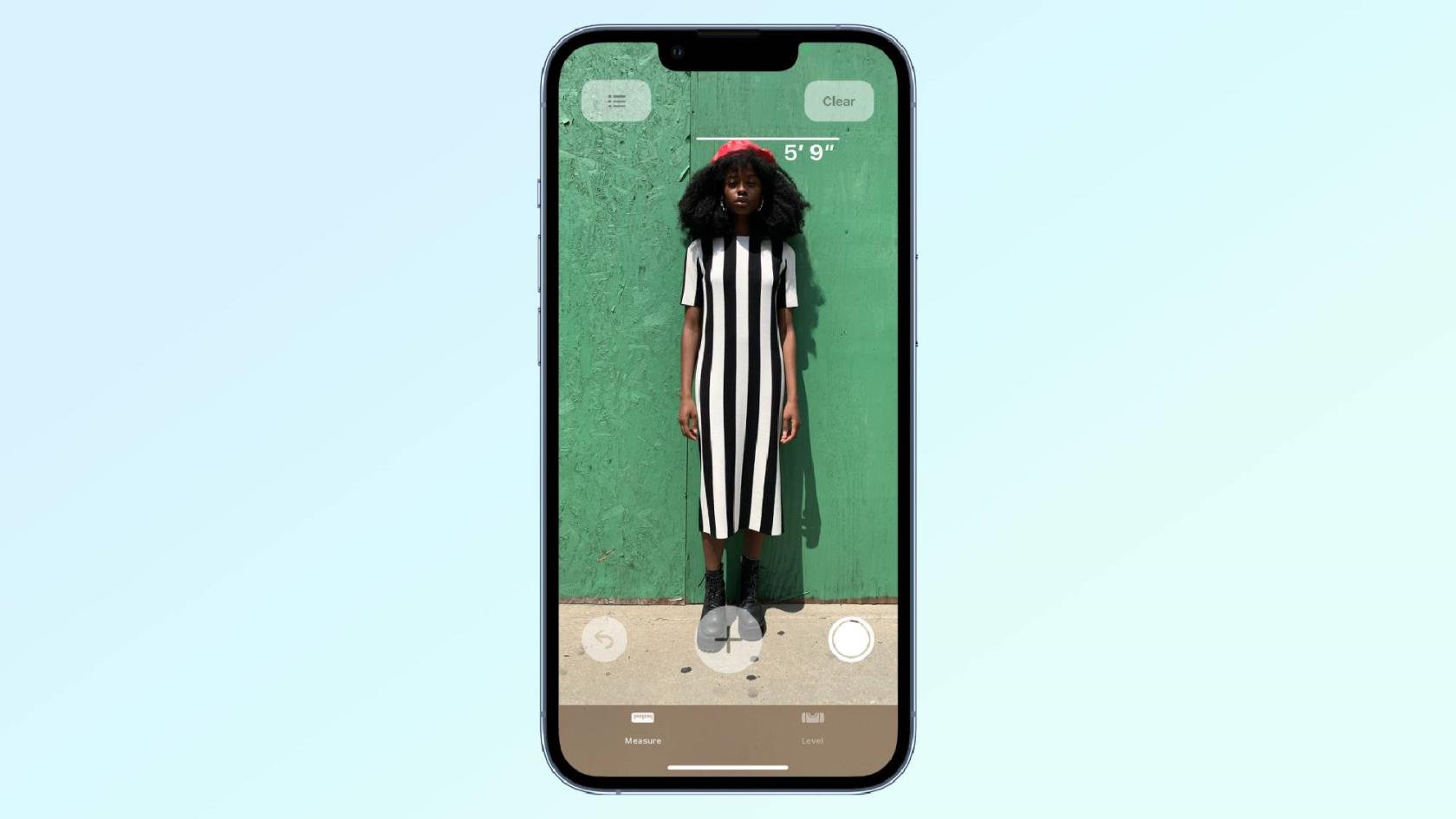
(เครดิตรูปภาพ: Apple)
เมื่อคุณเปิดแอปการวัดแล้ว ให้จัดตำแหน่งกล้องของคุณเพื่อให้บุคคลที่คุณต้องการวัดอยู่ในเฟรมจนสุด พวกเขาจะต้องมองเห็นได้ตั้งแต่หัวจรดเท้า หลังจากผ่านไปครู่หนึ่ง เส้นควรจะปรากฏที่ด้านบนศีรษะของบุคคลนั้นพร้อมกับการวัดส่วนสูงที่มองเห็นได้ การอ่านค่านี้สามารถแสดงเป็นฟุต/นิ้วหรือเซนติเมตรขึ้นอยู่กับหน่วยการวัดที่คุณต้องการ — เพียงไปที่การตั้งค่าหากคุณต้องการเปลี่ยน
โดยทั่วไปแล้ว แอปจะวัดความสูงของบุคคลจากเท้าถึงส่วนบนสุดของศีรษะ แต่ถ้าผู้ทดลองสวมหมวกหรือมีผมหนาเป็นพิเศษ ก็จะรวมอยู่ในการวัดด้วย นอกจากนี้ยังสามารถใช้วัดความสูงของบุคคลขณะนั่งลงได้อีกด้วย และหากคุณต้องการหลักฐานภาพถ่ายการวัด การกดปุ่มชัตเตอร์อย่างรวดเร็วที่มุมล่างขวาของหน้าจอจะถ่ายภาพโดยแสดงการวัดความสูง
ดังนั้น ครั้งต่อไปที่คุณยืนต่อแถวเล่นรถไฟเหาะ และคุณไม่แน่ใจว่ามีใครในปาร์ตี้ของคุณมีความสูงตรงตามข้อกำหนดหรือไม่ iPhone ของคุณคือทางออกที่สมบูรณ์แบบ หรือคุณอาจใช้ภาพที่ถ่ายไว้เพื่อสร้างสมุดภาพที่ติดตามการเจริญเติบโตของสมาชิกในครอบครัววัยเยาว์ แน่นอน คุณอาจพบว่าฟีเจอร์การวัดส่วนสูงนี้เป็นเรื่องแปลกใหม่ที่น่าสนุกที่จะแสดงให้เพื่อนๆ และครอบครัวของคุณเห็น ไม่ว่าคุณจะใช้มันเพื่ออะไร ก็เป็นเคล็ดลับที่มีประโยชน์สำหรับ iPhone ที่จะพกติดกระเป๋าไว้ด้านหลัง
เรียนรู้วิธีจดโน้ตด่วนบน iPhone เมื่อคุณต้องการบันทึกข้อความ ลิงก์ และรูปภาพอย่างรวดเร็วและง่ายดาย
หากคุณรู้สึกใจร้อน การเรียนรู้วิธีเปิดใช้งานการอัปเดต macOS beta จะช่วยให้คุณได้รับระบบปฏิบัติการ Mac เวอร์ชันล่าสุดก่อน
ใช้เวลาไม่นานในการเปิดใช้งานโหมดการแสดงผลแนวนอนตลอดเวลาบนโทรศัพท์ Samsung ทำให้คุณมีอินเทอร์เฟซแบบสแตนด์บายสำหรับ iOS 17
หากคุณกำลังจะไปเที่ยวพักผ่อนหรือท่องเที่ยวในฤดูร้อนนี้ นี่คือคุณสมบัติที่คุณควรใช้
ไม่เคยได้รับอาหารเป็นพิษอีกต่อไปโดยใช้ทางลัดการแปลงเวลาไมโครเวฟนี้
การตั้งค่าโปรไฟล์ Safari ใน iOS 17 ช่วยให้คุณจัดเรียงแท็บและหน้าโปรดได้ง่ายขึ้น ดังนั้นการตั้งค่าจึงคุ้มค่า คู่มือนี้จะแสดงให้คุณเห็นว่า
ต่อไปนี้คือวิธีซ่อนสถานะออนไลน์ของคุณบน WhatsApp หากคุณไม่กระตือรือร้นที่จะให้คนอื่นรู้ว่าคุณกำลังใช้งานอยู่
เรียนรู้วิธีอัปเดต iPhone ของคุณเป็น iOS 16 เพื่อใช้คุณสมบัติล่าสุดและดีที่สุดทั้งหมด ในขณะที่ทำให้มั่นใจว่า iPhone ของคุณปลอดภัยและปรับให้เหมาะสมที่สุดเท่าที่จะทำได้
iPhone ของคุณมีการแก้ไขเลนส์ในตัวซึ่งสามารถลบความผิดเพี้ยนทางแสงออกจากภาพได้ นี่คือวิธีที่คุณเปิดใช้งาน
นี่คือวิธีเปิดใช้งานระดับกล้องของ iPhone ซึ่งมาพร้อมกับ iOS 17








